-Рубрики
- Разное (515)
- ...знания... (28)
- Об известных людях (10)
- литература (9)
- Автомобиль (8)
- видео (34)
- всякое интересное (64)
- для души (23)
- заработок в интернете (6)
- картинки и фото (69)
- кино (18)
- коты (56)
- мода и стиль (35)
- музыка (1)
- психология (115)
- путешествия (11)
- религии (32)
- цитаты... притчи (26)
- Для прибавления денег (24)
- вышивка (104)
- вышивка крестом (4)
- Вышивка на вязаном полотне (2)
- вышивка лентами (7)
- монохром (24)
- вязание (1406)
- болеро (22)
- вязание... и не только для собак (9)
- для детей (80)
- для дома (116)
- для мужчин (37)
- для полных (9)
- для семьи (34)
- жилетки и топы (38)
- журналы (169)
- игрушки (73)
- ирландское кружево (24)
- крючком (106)
- мастер-классы (155)
- пальто (6)
- платья (23)
- пончо, шарфы, накидки (88)
- пуловеры, кофточки, жакеты (253)
- разное (100)
- узоры (83)
- цветы (37)
- шапочки (65)
- ШАПОЧКИ (83)
- шкатулки (3)
- шнуры (13)
- юбки (6)
- вязание на машине (516)
- книги-журналы (52)
- видео (30)
- для детей (46)
- дневники (3)
- идеи (92)
- мастер-классы (156)
- модели (118)
- ссылки (15)
- узоры (53)
- дети (206)
- детское творчество (35)
- игры (30)
- развитие, обучение (103)
- шьем для детей (11)
- дизайн интерьера (27)
- для дневников (46)
- картинки с кодами (11)
- полезности (32)
- для скачивания (7)
- дом (229)
- детская (9)
- интерьер (87)
- мебель (19)
- мини-садики (2)
- полезные советы (68)
- разное (15)
- растения (18)
- сода (15)
- шторы (8)
- этикетки (9)
- Идеи для дачи. (185)
- цветники и дорожки (65)
- крутые идеи (48)
- садоводам (44)
- дачные домики (15)
- для отдыха (14)
- ограждения (4)
- компьютер (241)
- HTML (2)
- Windows (32)
- антивирус (11)
- видео музыка фото (44)
- гаджеты (12)
- инструменты (31)
- интернет (54)
- клавиатура и мышь (19)
- софт (26)
- чистка и оптимизация (29)
- крастота и здоровье (801)
- упражнения для лица (39)
- дыхание (26)
- лечебная физкультура (21)
- точечный массаж (12)
- массаж (9)
- аюрведа (9)
- о медицине (2)
- волосы... прически (89)
- гигиена (3)
- диеты (71)
- информационная медицина (18)
- косметика (4)
- лечимся (78)
- лицо и тело (162)
- ноги (38)
- ручки (27)
- фитнес...танцы (128)
- новый год (58)
- рецепты (1496)
- выпечка (233)
- горячие закуски (овощи) (54)
- шашлыки (6)
- чай (1)
- блюда из кальмаров (1)
- суши, роллы (1)
- горячие закуски (122)
- десерты (123)
- заготовки варенья (26)
- заготовки соленья (170)
- закуски (171)
- квас, напитки (10)
- курица (104)
- кутья (2)
- молочные продукты (34)
- Мультиварка (8)
- приправа (1)
- рыба (64)
- салаты (236)
- суп (26)
- тыква (2)
- уксус, соус (43)
- хитрости (19)
- рукоделие (362)
- бисер (24)
- Поделки из фетра (8)
- декупаж (10)
- игрушки (21)
- из газет (31)
- разное (83)
- украшения (24)
- холодный фарфор (11)
- шаблоны, трафареты (42)
- солёное тесто (10)
- телефон (7)
- фотосъемка (16)
- фотошоп (26)
- шитьё (147)
- журналы (3)
-Музыка
- Музыка индейцев Перу:Полёт души
- Слушали: 39384 Комментарии: 0
- Т. Дасковская "Пообещайте мне любовь!" из к/ф "Акванавты" - Евгений Крылатов
- Слушали: 1475 Комментарии: 0
- Французская тема.
- Слушали: 269 Комментарии: 0
-Поиск по дневнику
-Подписка по e-mail
-Постоянные читатели
-Сообщества
-Статистика
Записей: 6100
Комментариев: 184
Написано: 7426
7 скрытых функций компьютерной мыши |
Клавиатура и мышь являются уже настолько привычными вещами в нашей жизни, что кажется, тут уж точно нас не могут подстерегать никакие сюрпризы. Тем не менее, бывает, что и совершенно привычные продукты имеют не совсем очевидные свойства и функции. Сегодня мы хотим вас познакомить, а некоторым просто напомнить, о нескольких скрытых способах использования компьютерной мыши.
1. Выделение части текста
Мы все знаем, что для выделения текста необходимо зажать левую кнопку мыши и провести курсором по нужному участку текста. Однако, если нам надо выделить текст на длинной странице, то есть с прокруткой, это не всегда удобно. Поэтому используйте следующую комбинацию: щелкните мышкой в начале нужного места, затем перейдите в конец требуемого выделения и щелкните еще раз, но удерживая при этом зажатый Shift. Все пространство между двумя кликами выделится.
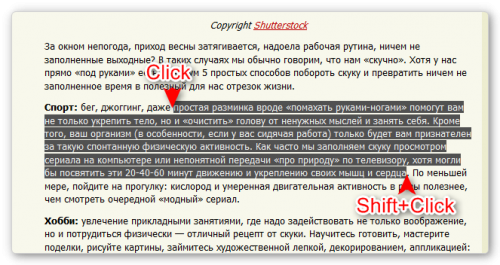
2. Переходы назад-вперед в браузере
В браузере для перехода на предыдущую или следующую страницу совсем не обязательно щелкать по соответствующим кнопкам на панели инструментов программы. Можно просто зажать Shift и покрутить колесико мыши вперед или назад.
3. Увеличение и уменьшение масштаба
Вы можете изменять масштаб отображения открытой страницы просто покрутив скролл с зажатой одновременно на клавиатуре кнопкой CTRL. Этот способ работает в большом количестве программ, в том числе во многих просмотрщиках изображений.
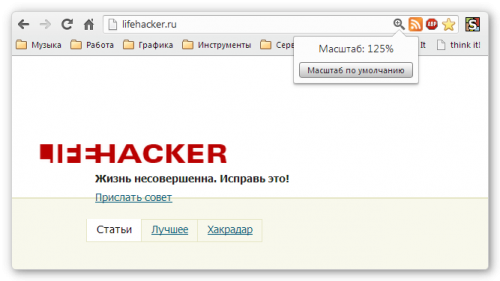
4. Двойной и тройной клик
Все знают, что для выделения слова нужно просто два раза быстро по нему щелкнуть мышкой. Но если вы выполните тройной щелчок, то сможете выделить сразу целый абзац текста. Попробуйте, это гораздо удобнее, чем тянуть курсором выделение до конца абзаца.
5. Перетаскивание правой кнопкой мыши
Для того, чтобы переместить файлы в Windows мы используем метод drag’n'drop, то есть берем элемент, перетаскиваем в нужное место и там бросаем. Но можно сделать то же самое правой кнопкой и тогда мы увидим контекстное меню, позволяющее не только переместить, но и скопировать файл, а также создать ярлык в нужном месте.
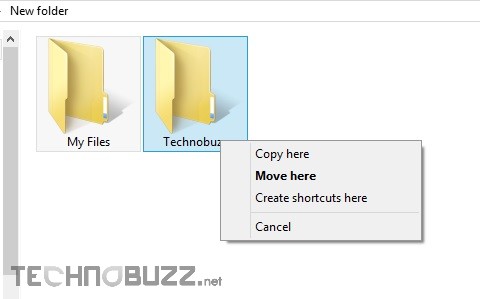
6. Выбор нескольких фрагментов в тексте
Если вы работаете с длинным текстом, в котором вам необходимо вырезать только интересующие вас фрагменты, то совсем не обязательно делать это поштучно. Можно зажать клавишу CTRL и выделять нужные слова, предложения, абзацы. Затем скопировать все это одним махом в нужное место.
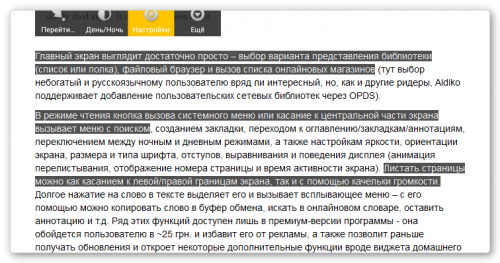
7. Открытие ссылок в новой вкладке
Многие пользователи уже давно привыкли, что для открытия ссылки в новой вкладке можно нажать среднюю кнопку мыши. Однако, если колесико сломалось и не кликает, то полезно вспомнить, что обычный щелчок с зажатой кнопкой CTRL приводит к такому же результату.
| Рубрики: | компьютер/клавиатура и мышь |
| Комментировать | « Пред. запись — К дневнику — След. запись » | Страницы: [1] [Новые] |







